Instagram tilbyder et fantastisk sted og en praktisk måde at dele fotos og videoer med familie eller venner. Du kan nemt få adgang til forskellige billeder og videoer på dens platform. Imidlertid klager mange brugere over, at Instagram-videoer ikke spiller problemet. Står du over for den samme situation?
I nogle tilfælde, Instagram-video indlæses ikke og viser kun en roterende cirkel. Nogle gange vises det som en hvid skærm, mens lyden afspilles. Faktum er, at Instagram-videoer, der ikke spiller, kan pludselig forekomme på alle browsere som Chrome, Firefox eller Safari, bærbare iOS / Android-enheder og mere. Ved du grundene hvorfor Instagram-videoer ikke spiller og hvordan kan jeg løse problemet? Når du har et problem med Instagram-videoafspilning, kan du bruge metoderne herunder for at slippe af med det.
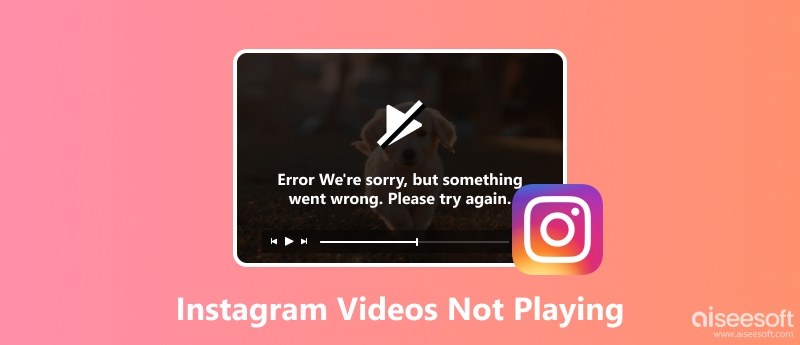
Faktisk er der mange grunde til, at videoerne på Instagram ikke indlæses og ikke kan afspilles. En hovedårsag er dårlig netværksforbindelse.
Når du bruger en dårlig Wi-Fi- eller mobildata-internetforbindelse til at streame Instagram-video, er der større sandsynlighed for, at Instagram-videoen ikke indlæses. I nogle tilfælde, når der er indsamlet mange beskadigede filer i din Instagram-app, kan du også stå over for problemet. Du skal også opgradere Instagram-appen. En forældet Instagram-app vil helt sikkert have mange fejl. Nogle gange er Instagram-videoen blevet slettet af dens udgiver. I så fald kan du ikke afspille Instagram-videoen ordentligt længere.
Mange andre faktorer vil også føre til Instagram-videoer afspilles ikke. Nu kan du tage følgende metoder til at løse problemet.
Du kan begynde at ordne Instagram-videoer, der ikke indlæser eller afspiller, baseret på de mulige årsager ovenfor. Inden du går til nogle professionelle måder, skal du prøve nogle grundlæggende fejlfindingsmetoder. Faktisk kan du genstarte din enhed, hvad enten det er en iPhone, Android eller computer og derefter afspille Instagram-videoen igen. Hvis problemet stadig er der, kan du prøve metoderne herunder.
Hvis du vil afspille Instagram-videoer jævnt, har du brug for en god Wi-Fi- eller mobildataforbindelse. Du kan skifte fra Wi-Fi til mobil eller fra celledata til Wi-Fi for at kontrollere, om Instagram-videoen kan afspilles normalt. Du skal også tjekke din router for at sikre, at du har en brugbar netværksforbindelse. Du kan vælge at gendanne din router til fabriksindstillingerne og prøve at afspille videoen på Instagram igen. For at teste netværksforbindelsen kan du åbne en app eller streame nyheder på webstedet for at sikre, at netværket er i orden.
Hvis problemet med Instagram-videoer, der ikke afspilles, skyldes netværk, kan du også prøve at nulstille netværket og derefter afspille igen. Hvis du bruger en Android-telefon, kan du nulstille netværket ved at trykke på Indstillinger > Backup & Reset > Netværksindstillinger nulstilles og vælg derefter Nulstil indstillingerne mulighed. Derefter må du hellere genstarte din Android-telefon og derefter åbne Instagram-appen for at kontrollere, om problemet er løst.
Hvis du er en iOS-bruger, kan du gå til Indstillinger app og tryk derefter på Generelt > Nulstil > Nulstil netværksindstillinger for at nulstille netværket. Under trinnet skal du indtaste adgangskoden for at bekræfte handlingen.
Nogle gange vil Instagram-videoen ikke indlæse problemet skyldes den problematiske eller forældede Instagram-app. I så fald kan du geninstallere appen for at rette det. Du kan bruge den almindelige måde at afinstallere appen på din enhed. Gå derefter til Google Play Butik eller App Store for at geninstallere den. Faktisk kan du opgradere appen for at løse mange problemer. Og ved at installere den nyeste version af Instagram, er der større sandsynlighed for, at du slipper af med dette problem.
Denne del viser dig, hvordan du løser Instagram-videoer, der ikke spiller noget ved at rydde cache-appen. Fordi de beskadigede data og indsamlede cache fører til problemet.
Hvis du vil rydde Instagram-cacher i webbrowser, kan du nemt fjerne alle cacher på Chrome, Firefox, Safari eller andre browsere. Du kan trykke på Indstillinger > App > Instagram > Opbevaring > Ryd cacher at rydde cache på Instagram på Android-telefon. Men hvis du har brug for at fjerne Instagram-cacher på iOS-enheder som iPhone, iPad eller iPod, kan du kun afinstallere og geninstallere den. Her kan du måske også vide hvordan man rydder søgning på Instagram.
Med ovenstående metoder har du en stor chance for at løse Instagram-videoer, der ikke spiller noget problem. Men hvis problemet stadig er der, kan du henvende dig til denne metode. Her anbefaler vi kraftigt den stærke iOS System Recovery for at hjælpe dig med at fikse Instagram-video, der ikke indlæses eller afspilles på iOS-enheder. Det er specielt designet til at løse forskellige iOS-problemer. Du kan gratis downloade den og tage følgende guide til at rette din Instagram-app.
100 % sikker. Ingen annoncer.
100 % sikker. Ingen annoncer.



Faktisk har iOS-gendannelse udover at fixe Instagram-videoer ikke afspilning også muligheden for at løse iPhone fast på Apple logo, fryser på opladningsskærmen og mere. Bare download det og prøv.
I nogle tilfælde kan du rette op på, at videoen ikke indlæses eller afspilles i Instagram-appen ved slukke for strømbesparende tilstand. Du kan også prøve det.
Direkte beskeder eller DM på Instagram giver dig og dine venner mulighed for at tale og dele IG-opslag, historier og mere. Hvis du er stødt på problemet 'Instagram direkte besked-video afspilles ikke', er her nogle mulige årsager og de tilsvarende løsninger til din reference. Uanset om du har dette problem online eller lokalt, vil du finde den ultimative løsning, der fungerer perfekt for dig.
Da årsagerne er klare nu, følg nedenstående løsninger for at rette dine IG-videoer.
Når du gemmer videoerne i DM-beskeder, kan dårlig internetforbindelse eller ukendt afbrydelse føre til en beskadiget videofil. Selvom det lyder tricky, er løsningen ret simpel. Aiseesoft videoreparation er her for at hjælpe dig med at håndtere beskadigede videofiler. Uanset hvordan og hvorfor videoen er beskadiget, kan dette reparationsværktøj rette videoen med et par klik og gøre den afspilbar igen. Hvis du blot uploader en lignende eksempelvideofil, vil din ødelagte video fra DM-beskeder gå tilbage til normal.

122,114 Downloads
Aiseesoft Video Reparation - Simpelt Video Fixer Tool
100 % sikker. Ingen annoncer.
100 % sikker. Ingen annoncer.


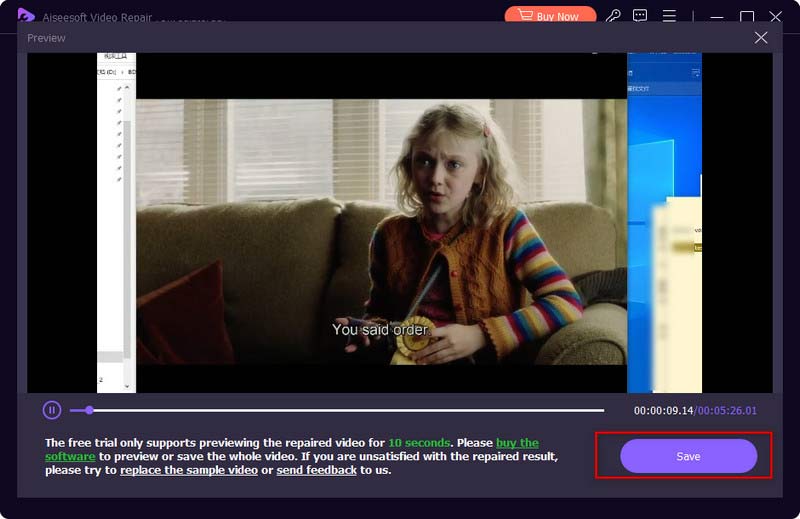
Hvis Instagram viser dig 'utilgængelig status', og videoen på Instagram ikke virker, så skal videoen tilhøre en privat konto, som du ikke følger. For at se Instagram-videoen fra den konto kan du således sende en følgeanmodning. Hvis han/hun accepterer, kan videoen afspilles.
Indholdslicens er en vigtig faktor, der afgør, hvad du kan få adgang til på Instagram. Det meste af indholdet distribueres baseret på regioner og lande. Hvis dine Instagram DM-videoer ikke gemmer eller afspiller lyd, skal du kontrollere, om der er en meddelelse, der siger, "Instagram-musik er ikke tilgængelig i dit område." I så fald skal du muligvis bruge en proxy til ændre placeringer for at få adgang til indholdet.
iPhone og Android understøtter forskellige videoformater. Men efterhånden som nye videoformater dukker op dag for dag, er der visse formater, som din telefon ikke kan åbne. For eksempel understøtter iPhone hverken MKV- eller AVI-filer, mens Android ikke er kompatibel med HEVC-videoer. Derfor, hvis din Instagram-video ikke afspilles, kan formatet være den største årsag. Kompatibilitetsproblemet kan være en hovedpine for nybegyndere. Det har vi heldigvis Aiseesoft Video Converter Ultimate at hjælpe. Du kan konvertere mellem ethvert format i denne konverteringssoftware og har ingen bekymringer om kvalitetsfaldet. Hvis du kæmper for at finde ud af, hvad der er det bedste format til din Android eller iPhone, skal du ikke bekymre dig, for konverteren tilbyder profiler bygget til forskellige enheder og platforme, fra Instagram TikTok til Samsung, LG, HUAWEI og mere.

122,114 Downloads
Aiseesoft Video Converter Ultimate
100 % sikker. Ingen annoncer.
100 % sikker. Ingen annoncer.



Mange brugere kan ikke lide autoplay-funktionen i Instagram, er du en af dem? Instagram afspiller automatisk videoer, mens du ruller. Sandheden er, for at give dig en jævn streamingoplevelse, vil Instagram forudindlæse videoer for dig. Hvis du ikke kan lide det, skal du følge trinene nedenfor for at deaktivere autoplay-videoer på Instagram.
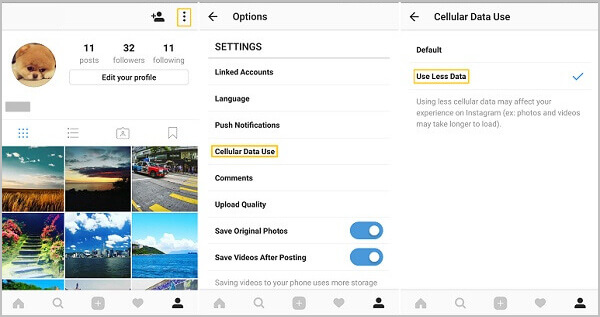
Efter at have læst dette indlæg, kan du få 5 effektive løsninger til at rette op på Instagram-videoer, der ikke er pletteringsproblemet. Du kan nemt løse problemet og se Instagram-videoen ordentligt. Hvis du stadig har spørgsmål til afspilning af Instagram-videoer, kan du efterlade en besked i kommentaredelen.
Hvorfor fryser videoer på Instagram?
Internetforbindelse kan være en væsentlig årsag, hvis din Instagram-video eller Reel fryser eller fejler. Prøv at geninstallere appen eller rydde app-cachen for at se, om fejlen forsvinder.
Hvor længe kan en video være på Instagram?
Hvis du er ved at uploade en historie, må videolængden ikke overstige 60 sekunder. Hvis det er Lives, kan videolængden være op til 4 timer. Hvad angår in-feed-videoer, er det 3 sekunder til 60 minutter.
Hvor er afspilningsikonet på Instagram?
Du kan finde afspilningsikonet eller knappen øverst i dit feed. Hvis du gennemser Reel, kan du stoppe og genoptage videoafspilningen ved at trykke på midten af skærmen.
Konklusion
Ovenstående 9 metoder kan sammen med 1 ekstra tip klare din Instagram-videoer afspilles ikke problem. Du kan altid henvende dig til denne artikel for at få hjælp, når du har problemer med at afspille videoer på Instagram Reels, historier eller DM. For at være mere specifik, hvis din gemte DM-video fra Instagram ikke kan afspilles, og du ikke har tid til at finde ud af den nøjagtige årsag, kan du prøve Aiseesoft Video Repair, et nemt og bekvemt reparationsværktøj, der hjælper med at reparere beskadigede videoer med få klik. Via downloadknapperne ovenfor får du en gratis prøveversion af dette nyttige værktøj.
Fejlfinding på Instagram
Sådan rettes Instagram-videoer, der ikke spiller [5 løsninger] Rette Instagram kunne ikke opdatere feed Instagram-video uploades ikke Instagram holder sammenbrud på iPhone Slet Instagram-konto Gendan slettede Instagram-beskeder frit Gendan slettede Instagram-fotos
Fix dit iOS-system til det normale i forskellige problemer som at sidde fast i DFU-tilstand, gendannelsestilstand, hovedtelefontilstand, Apple-logo osv. Til det normale uden tab af data.
100 % sikker. Ingen annoncer.
100 % sikker. Ingen annoncer.